AutoCAD2016是一款非常专业的绘图软件,很多用户说不知道怎么通过这个软件导入jpg图片。让我们通过这篇文章向你介绍它。

AutoCAD 2016精简优化版
类别:3D制作类别大小:693.28M语言:简体中文
评分:10
下载地址
1、打开CAD软件,进入如图所示的CAD界面:

2.在界面中找到插入菜单,如图:

3.单击插入菜单,在其菜单中找到光栅图像参考选项,如图所示:
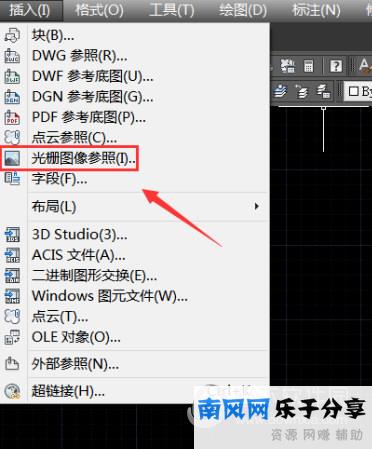
4.点击光栅图像参照选项,在弹出的对话框中选择我们需要导入的图像,如图:
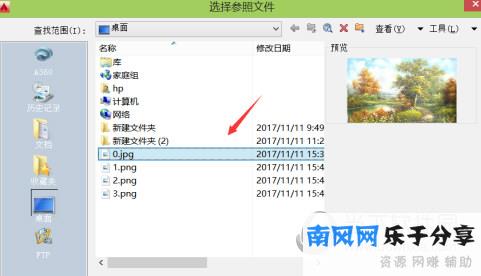
5.选择图片后,在弹出的附件图像对话框中保持参数默认,找到如图所示的确认选项:
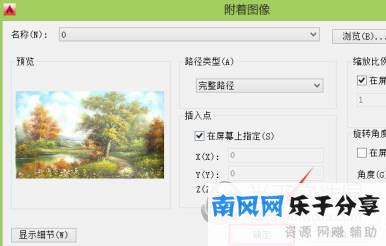
6.点击确定进入CAD绘图区,提示我们指定插入点,如图:
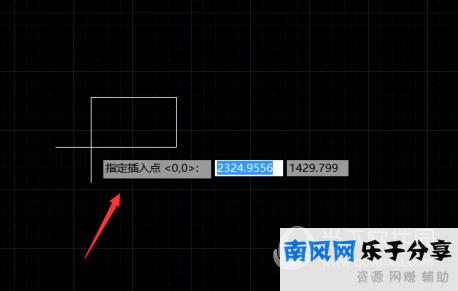
7.点击鼠标左键指定插入点,要求我们输入比例因子。我们在输入框中输入1的比例,如图所示:
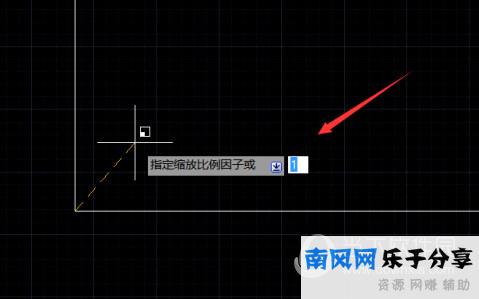
8.设置好之后,点击【确定】,我们会将图片导入到CAD中,如图:

好了,以上是边肖带给你的& ldquo导入CAD版本16 & rdquo这个问题的全部内容已经介绍过了。相信通过这篇文章,你会有一个全新的认识,希望对你有所帮助。




